إصلاح: ملف bootres.dll تالف في نظام التشغيل Windows 10
استكشاف أخطاء Windows وإصلاحها دليل استكشاف الأخطاء وإصلاحها / / August 04, 2021
الإعلانات
DLL لتقف على 'مكتبة الارتباط الحيوي' ملف في نظام التشغيل Windows 10 نظام يمكن مشاركته بين البرامج لتشغيل التسجيل. يعد Bootres.dll أحدها ، وإذا تعرض هذا الملف للتلف ، فقد تتلقى رسالة خطأ تقول "البرنامج لا يمكن أن يبدأ بسبب bootres". يمكن العثور على ملف bootres.dll في مجلد Windows وهو جزء من مكتبة موارد التمهيد. حسنًا ، إذا كنت تواجه أيضًا أي نوع من أخطاء تنفيذ التمهيد المتعلقة بملف Corrupt bootres.dll في نظام التشغيل Windows 10 ، فتأكد من مراجعة دليل استكشاف الأخطاء وإصلاحها لإصلاحه.
لكي نكون دقيقين للغاية ، يعد ملف Bootres.dll أحد ملفات نظام التشغيل الرئيسية التي تساعد نظام Windows على التمهيد بشكل صحيح كجزء من مكتبة موارد التمهيد. عندما يتلف ملف bootres.dll ، قد يفشل الكمبيوتر في التمهيد بشكل طبيعي وقد تتلقى إشعار خطأ مثل "ملف التمهيد \ الموارد \ المخصص \ bootres.dll الحرج تالف". على الرغم من أنه قد يكون هناك عدة أسباب وراء هذه المشكلة بالذات ، يبدو أن تسلسل التمهيد غير الصحيح في ملف srtrail.txt يمكن أن يكون الملف كبيرًا.

جدول المحتويات
-
1 إصلاح: ملف bootres.dll تالف في نظام التشغيل Windows 10
- 1.1 1. قم بتشغيل SFC Scan
- 1.2 2. استخدم أداة DISM
- 1.3 3. استخدم نقطة الاستعادة
- 1.4 4. استخدم أداة إصلاح DLL من جهة خارجية
- 1.5 5. قم بتشغيل CHKDSK
- 1.6 6. أعد تشغيل حاسبك الآلي
إصلاح: ملف bootres.dll تالف في نظام التشغيل Windows 10
الآن ، دون إضاعة المزيد من الوقت ، دعنا ننتقل إلى الأساليب أدناه.
الإعلانات
1. قم بتشغيل SFC Scan
مدقق ملفات النظام (SFC) هو أداة مساعدة في نظام Microsoft Windows الموجود في المجلد C: \ Windows \ System32. تساعد الأداة المساعدة أو الأمر المستخدمين ببساطة في البحث عن ملفات نظام Windows التالفة واستعادتها (إن وجدت). لفعل هذا:
- اضغط على قائمة البدأ > النوع كمد.
- انقر على اليمين على ال موجه الأمر البرنامج من نتيجة البحث.
- الآن ، اختر تشغيل كمسؤول > إذا طلب منك UAC ، انقر فوق نعم.

- اكتب الأمر التالي واضغط يدخل لتنفيذ عملية مدقق ملفات النظام.
sfc / scannow
- تحلى ببعض الصبر حتى تكتمل العملية.
- بمجرد الانتهاء من ذلك ، أغلق نافذة موجه الأوامر وأعد تشغيل جهاز الكمبيوتر / الكمبيوتر المحمول.
2. استخدم أداة DISM
باستخدام أداة DISM (Deployment Imaging and Service Management) ، يمكنك إصلاح صورة النظام التي قد تصلح مثل هذه المشكلة. لفعل هذا:
- اضغط على قائمة البدأ > النوع كمد.
- انقر على اليمين على ال موجه الأمر البرنامج من نتيجة البحث.
- الآن ، اختر تشغيل كمسؤول > إذا طلب منك UAC ، انقر فوق نعم للحصول على إذن المسؤول.
- اكتب الأمر التالي واضغط يدخل:

استبعاد / عبر الإنترنت / تنظيف الصورة / RestoreHealth
- انتظر بضع دقائق لإكمال العملية.
- بمجرد الانتهاء من ذلك ، أعد تشغيل الكمبيوتر وتحقق مما إذا كنت لا تزال تتلقى خطأ ملف Corrupt bootres.dll في نظام التشغيل Windows 10 أم لا.
3. استخدم نقطة الاستعادة
إذا كنت قد حفظت مسبقًا أي نقطة استعادة على نظام Windows في حالتها الجيدة ، فعليك استخدام نقطة الاستعادة للعودة إلى تلك الحالة مرة أخرى. لفعل هذا:
الإعلانات
- اضغط على نظام التشغيل Windows + R. مفاتيح لفتح ملف يركض صندوق المحادثة.
- اكتب rstrui و اضغط يدخل لفتح ملف استعادة النظام جدوى.
- يمكنك تحديد ملف أوصت استعادة طريقة أو أ نقطة استعادة مختلفة حسب تفضيلاتك.

- يختار إظهار المزيد من نقاط الاستعادة واختيار الأحدث والأفضل لاستعادة النظام.
- انقر فوق التالي > انقر فوق ينهي.
ومع ذلك ، إذا لم يساعدك ذلك في إصلاح ملف Bootres.dll التالف في نظام التشغيل Windows 10 ، فيمكنك اتباع الطريقة التالية.
اقرأ أيضا:إصلاح فشل موفر DLL في تهيئة المشكلة بشكل صحيح؟ - 0x8009001d
4. استخدم أداة إصلاح DLL من جهة خارجية
حسنًا ، إذا كنت لا ترغب في تجاوز كل هذه العقبات أو لا تفهم ما يجب فعله بعد ذلك ، فتأكد من الحصول على أداة إصلاح DLL أو أداة إصلاح لنظام Windows 10 عبر الإنترنت. هناك عدة أدوات شائعة متاحة مجانًا يمكنها فحص نظامك بالكامل وإصلاح جميع ملفات DLL أو التسجيل المفقودة أو التالفة تلقائيًا.
الإعلانات
ملحوظة: تتطلب معظم أدوات مثبت DLL للجهات الخارجية حزمة متميزة لإصلاح جميع أنواع ملفات DLL أو ملفات التسجيل تمامًا. لذلك ، قد تضطر إلى الترقية من الإصدار المجاني.
5. قم بتشغيل CHKDSK
يجب عليك تشغيل أداة فحص القرص على نظام Windows 10 الخاص بك عبر طريقة موجه الأوامر للتحقق من الأخطاء أو القطاعات التالفة في محرك الأقراص.
- اضغط على قائمة البدأ > النوع كمد.
- انقر على اليمين على ال موجه الأمر من نتيجة البحث.
- يختار تشغيل كمسؤول > إذا طلب منك UAC ، انقر فوق نعم.
- الآن ، اكتب الأمر التالي واضغط يدخل لتنفيذه:
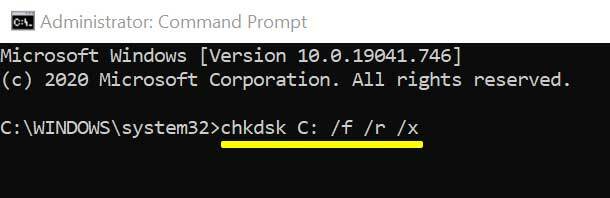
chkdsk ج: / f / r / x
- انتظر حتى تكتمل العملية. بمجرد الانتهاء من ذلك ، أعد تشغيل جهاز الكمبيوتر الخاص بك.
ملحوظة: فيما يلي معلمات هذا الأمر:
- الخيار / f سيحاول إصلاح أي أخطاء إذا وجدت.
- / r سيحدد الخيار / r موقع القطاعات التالفة ويستعيد أي معلومات يمكن قراءتها.
- / x سيجبر وحدة التخزين التي أنت على وشك التحقق منها ليتم فكها قبل أن تبدأ الأداة المساعدة في الفحص.
- إذا كان ج: محرك الأقراص قيد الاستخدام، يمكنك كتابة ص لإجراء فحص عند إعادة تشغيل جهاز الكمبيوتر الخاص بك.
6. أعد تشغيل حاسبك الآلي
تعني إعادة تعيين جهاز الكمبيوتر أنك تحاول استعادة النظام في وضعه الافتراضي. لذلك ، يجب أن تأخذ نسخة احتياطية كاملة من محرك الأقراص C: (قسم Windows المثبت) إذا كان هناك أي ملف مهم متاح. خلاف ذلك ، قد تفقد البيانات الضرورية الخاصة بك من قسم Windows. لإعادة ضبط جهاز الكمبيوتر الخاص بك:
- اضغط على نظام التشغيل Windows + I مفاتيح لفتح ملف إعدادات Windows قائمة.
- انقر فوق التحديث والأمان > تحديد استعادة من الجزء الأيمن.

- الآن ، انقر فوق البدء زر من أعد ضبط هذا الكمبيوتر اختيار.
- يمكنك اختيار أي خيار تريده مثل "الاحتفاظ بملفاتي" أو "إزالة كل شيء".
- نوصي بالاختيار "إزالة كل شيء" لبداية جديدة.
- اتبع التعليمات التي تظهر على الشاشة ثم انتظر حتى تكتمل العملية.
- أخيرًا ، أعد تشغيل جهاز الكمبيوتر الخاص بك.
نفترض أن هذا الدليل كان مفيدًا لك. لمزيد من الاستفسارات ، يمكنك التعليق أدناه.



